IPhone 13'te Çalışmıyor Sim Kart Nasıl Onarılır
Miscellanea / / October 10, 2021
Bazı kullanıcılar, yeni iPhone 13'lerinin herhangi bir SIM kart algılamadığını veya kullanılabilir ağ olmadığını bildirdi. Sonuç olarak, kullanıcı cihazlarında arama, mesajlaşma veya veri yardımcı programını kullanamaz. Bu durumların çoğunda, hücresel servisler aracılığıyla başkalarıyla bağlantı kurmak için iPhone 13 çoğunluğunu kullandığımız için SIM kart çalışmayı durdurur ve bu çok zahmetli bir durumdur. İşte, iPhone 13'te çalışmayan SIM kartı düzeltmek için bazı düzeltmeler.
Akıllı telefon veya diğer ürünler olsun, yeni üründe herhangi bir sorunla karşılaştığımızda çok rahatsız edici. Ancak SIM kartın çalışmaması, yazılım arızası, hasarlı veya arızalı SIM kart veya pilin aşırı ısınması gibi birçok nedene sahip olabilir. Bahsedilen faktör cihazınızı etkiliyorsa, şebeke sağlayıcınıza başvurun ve yeni bir sim alın veya cihazınızı bir kez Apple servis merkezinde kontrol edin. Aksi takdirde, iPhone 13'ünüzde SIM kartın çalışmaması sorununu çözmek için aşağıdaki düzeltmeleri izleyin.
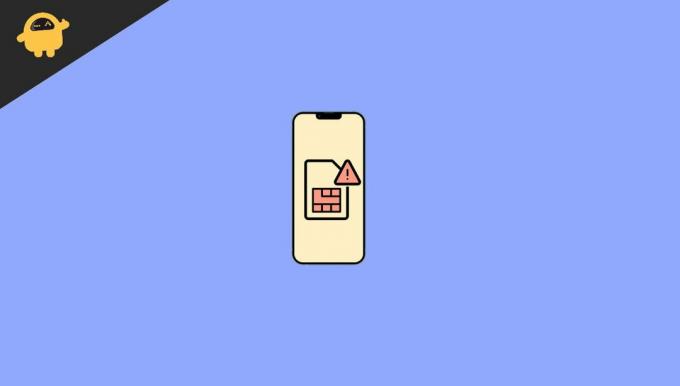
Sayfa İçeriği
-
iPhone 13'te Çalışmıyor Sim Kart Nasıl Onarılır
- Düzeltme 1: Uçak Modunu Yeniden Başlatın
- Düzeltme 2: iPhone 13'ü Yeniden Başlatmaya Zorlayın
- Düzeltme 3: SIM Tepsisini SIM İle Yeniden Yerleştirin
- Düzeltme 4: iPhone 13'te iOS güncellemesini kontrol edin
- Düzeltme 5: Taşıyıcı Ayarını Güncelle
- Düzeltme 6: iPhone 13'te Ağ Ayarını Sıfırla
- Düzeltme 7: iPhone 13'ünüzü Fabrika Ayarlarına Sıfırlayın
- Çözüm
iPhone 13'te Çalışmıyor Sim Kart Nasıl Onarılır
SIM kart, Telefonunuz arasında benzersiz bir numara ile bağlantı kurmak için kullanılır. Benzersiz SIM numarasıyla başka bir kişiyle iletişime geçebilirsiniz. Ayrıca internete bir veri bağlantısı vb. ile bağlanmak için kullanılır. SIM kart olmadan iPhone'unuzu çalıştırabilirsiniz ancak arama, veri bağlantısı ve mesajlaşma özelliğini kullanamazsınız ve herkes SIM kartın hayatımızdaki temel şeylerden biri olduğunu bilir.
Ancak düzeltmelere geçmeden önce, SIM kart numaranızın geçerliliği olan aktif bir bağlantısı olup olmadığını kontrol edin. Ayrıca, herhangi bir fiziksel hasar olup olmadığını kontrol edin ve iPhone 13'ün 5G telefonu olduğundan hücresel ağa hazır (4G ve 5G) uyarınca yükseltme yapın, bu nedenle eski 3G ağ telefonunu desteklemeyebilir. Şebeke sağlayıcınıza başvurun ve SIM kartınızı değiştirin, ardından kartı iPhone 13'ünüze takarak tekrar deneyin.
Düzeltme 1: Uçak Modunu Yeniden Başlatın

Cihazınızda sabit bir internet bağlantınız yoksa, veri ağını Açma ve Kapatma gibi iPhone 13'ünüzdeki geçersiz SIM'i çözmek için temel sorun giderme ile başlıyoruz. Ayrıca iPhone'unuzu kontrol merkezinden AirPlane moduna alıp 20 saniye bekleyip ardından kapatabilirsiniz. Bu adımdan sonra artık iPhone 13'ünüzün herhangi bir Ağ alıp almadığını kontrol edebilirsiniz.
Düzeltme 2: iPhone 13'ü Yeniden Başlatmaya Zorlayın
Başka bir temel sorun giderme, cihazı herhangi bir sorunla yeniden başlatmaktır ve birçok kullanıcı için çalışır. Örneğin, yeni cihazda bazen küçük bir yazılım arızası olabilir ve SIM kart sorunu cihazınızın yeniden başlatılmasıyla giderilebilir. Ayrıca sisteminiz kapatıldıktan sonra yeniden başlatıldığında, SIM kartı otomatik olarak düşer.
Bir kuvvet için adımlar iPhone 13'ü yeniden başlatın, Sesi kısma ve güç düğmesini bir arada basılı tutun, Kapatma kaydırıcısı Menü ekranınıza yansımayana kadar. Ardından yeniden başlatma seçeneğini seçin ve iPhone yeniden başlayana kadar bekleyin ve ardından sorununuzun çözülüp çözülmediğini kontrol edin.
Düzeltme 3: SIM Tepsisini SIM İle Yeniden Yerleştirin

Reklamlar
Aşağıdaki yöntemler, cihazınızın diğer kısmı kadar önemlidir. Bazen yanlışlıkla SIM kartın yanlış tarafını takarız veya bu, iPhone'unuza dahili olarak zarar verebilir. Telefonumuza her zaman SIM kartı ve şarj kablosunu veya başka bir harici şeyi takmamız gerekir.
Ayrıca SIM kartınızı yeniden başlattığını da söyleyebilirsiniz. SIM çıkarma pimini alın ve SIM tepsisini iPhone 13'ten çıkarın. Bundan sonra lütfen SIM kartı çıkarın, yumuşak bir bezle temizleyin ve SIM tepsisine düzgün bir şekilde yerleştirin. SIM tepsisini iPhone'unuza tekrar takın ve 1 Dakika bekleyin. Cihaz SIM kartı kontrol edecek ve otomatik olarak ağı gösterecektir.
SIM kartınızda fiziksel hasar varsa, SIM de iPhone 13 cihazınızda çalışmayacaktır. SIM kartınızda aşınma ve yıpranma izi olmadığından emin olun ve varsa, telefon operatörünüz tarafından SIM'inizin değiştirilmesini sağlayabilirsiniz.
Düzeltme 4: iPhone 13'te iOS güncellemesini kontrol edin
Ancak, yeni iPhone 13'ü satın aldıktan sonra güncellemeler alacaksınız, ancak birçok kullanıcı mevcut iOS sürümündeki farklı sorunları bildiriyor. SIM kart sorunu, Apple geliştiricileri de sorunu çözmeye çalışırken bir güncelleme ile düzeltilebilecek iOS hatalarından biri olabilir.
Reklamlar
Öncelikle, cihazınızda herhangi bir iOS güncellemesi olup olmadığını kontrol edin. Bu görevi gerçekleştirmek için ayarlara gidin, ardından Genel'e dokunun ve Yazılım güncellemesini seçin. Güncellemeyi iPhone 13'ünüzde aramak ve yüklemek biraz zaman alabilir. Güncellemeyi yükledikten sonra, cihazınız yeni değişiklikleri uygulamak ve diğer sorunları düzeltmek için yeniden başlatılır.
Düzeltme 5: Taşıyıcı Ayarını Güncelle
Yukarıdaki yöntem gibi, Taşıyıcı ayarları da size daha iyi sonuçlar verecek şekilde güncellendi. Güncelleme, ağınıza sorunsuz ve gelişmiş bir bağlantı sağlayacaktır. Ayrıca, SIM kartınızı mevcut en son teknolojiye günceller.
Lütfen satın aldığınız iPhone 13 model numarasının bölgenizdeki operatörleri veya ağları desteklediğinden emin olun. Tüm iPhone'lar, bazı coğrafi bölgelerde çalışmak üzere kilitlenmiş belirli model numaralarıyla gelir. Model numarasını ve sim kart uyumluluğunu doğrulamak için lütfen aşağıdaki bağlantıları kontrol edin.
iPhone 13 Pro Model Numarası: A2483, A2636, A2638, A2639, A2640 Arasındaki Fark Nedir?
iPhone 13 Model Numaraları: A2482, A2631, A2633, A2634, A2635'teki Fark Nedir?
iPhone 13 Pro Max Model Numaraları: A2484, A2641, A2643, A2644, A2645'teki Fark Nedir?
iPhone 13 Mini Model Numaraları: A2481, A2626, A2628, A2629, A2630 Arasındaki Fark Nedir?
İşte iPhone 13'ünüzdeki Taşıyıcı Ayarlarını güncelleme adımları. iPhone'unuzu internet bağlantısı için Wifi ağına bağlayın ve ardından ayarlara gidin. Ardından Genel'e dokunun ve ardından Hakkında seçeneğini seçin. Ayrıca mevcut tüm yeni güncellemeleri arayacak ve yükleyecektir.
Düzeltme 6: iPhone 13'te Ağ Ayarını Sıfırla

Geçersiz veya SIM Yok sorunu, iPhone 13'ünüzdeki bir yazılım hatasından da kaynaklanıyor olabilir. Düzeltmek için iPhone 13'teki ağ ayarlarını sıfırlayabiliriz. Ayrıca WIFI, hücresel veri ve VPN dahil tüm ağları sıfırlayacaktır. WIFI şifrenizi de silecektir. Sıfırlamak:
- Ayarlara gidin ve ardından Genel'e gidin.
- Aşağı kaydırın ve Aktar veya Telefonu Sıfırla'ya dokunun ve ardından Sıfırla'ya dokunun.
- Bir sonraki bölümde, Ağ Ayarlarını Sıfırla üzerine dokunun ve bundan sonra, onaylamak için gerekirse şifreyi girin.
Düzeltme 7: iPhone 13'ünüzü Fabrika Ayarlarına Sıfırlayın

SIM kart sorununu çözmek için son çözüm, cihazı sıfırlamaktır. Yeni bir kurulum, iPhone 13'ü kullanma deneyiminizi etkileyebilecek tüm önbelleği ve hataları kaldıracaktır.
Bildiğimiz gibi, çoğumuz hala SIM kart yok veya Geçersiz SIM kart sorunu ile mücadele ediyoruz, o zaman son seçenek iPhone 13'ünüzü sıfırlamak. Ancak adıma geçmeden önce, hiçbir şey kaybetmemek için verilerinizi yedekleyin.
Fabrika ayarlarına sıfırlamak için iPhone 13, Ayarlar'a gidin ve ardından Genel'e dokunun. Şimdi aşağı kaydırın ve Aktar veya Telefonu Sıfırla üzerine dokunun. Bundan sonra, Tüm İçeriği ve Ayarları Sil üzerine dokunun. Ardından, cihazınız sizden onay için yüz kimliği veya Parola isteyecek ve ardından görevi tamamlamak için Tümünü Sil üzerine dokunun.
Çözüm
İşte SIM kartın iPhone 13'te çalışmamasını düzeltmenin tüm yöntemleri ve herhangi bir yöntem işe yaramazsa, SIM'i başka bir El cihazında değiştirmeyi deneyin ve çalışıp çalışmadığını kontrol edin. Öncelikle, iPhone'unuzda herhangi bir arıza olup olmadığını kontrol etmek için başka bir operatör SIM kartı takmayı deneyin. Daha fazla yardım için ağ sağlayıcınız veya Apple Care ile iletişime geçebilirsiniz. iPhone 13 ile ilgili herhangi bir sorunuz varsa, aşağıdaki yorum kutusunda bize bildirin.
İlgili Makaleler:
- Düzeltme: Google Nest Hello Aşırı Isınıyor veya Daha Hızlı Isınıyor
- Telefonunuzun Aşırı Isınmasının veya Kullanmak İçin Çok Sıcak olmasının 8 Nedeni
- Yeni iOS sürümüne güncelledikten sonra iPhone 11 aşırı ısınma sorununu düzeltin
- Android Telefonun Çok Isınmasını Düzeltme Yöntemleri
- Düzeltme: iPhone 13, 13 Pro veya Pro Max WiFi Bağlantı Sorunu

![Mi CC9 [V11.3.2.0.PFCRUXM] için MIUI 11.3.2.0 Russia Stable ROM'u indirin](/f/66e7bfceb93bc5e00321df577d9956f5.jpg?width=288&height=384)
![N975FXXU1BTA3'ü indirin: Galaxy Note 10+ için Ocak 2020 yaması [Güney Afrika]](/f/b39ccef8363ad8dd0e7eeb98e4b01cf0.jpg?width=288&height=384)
